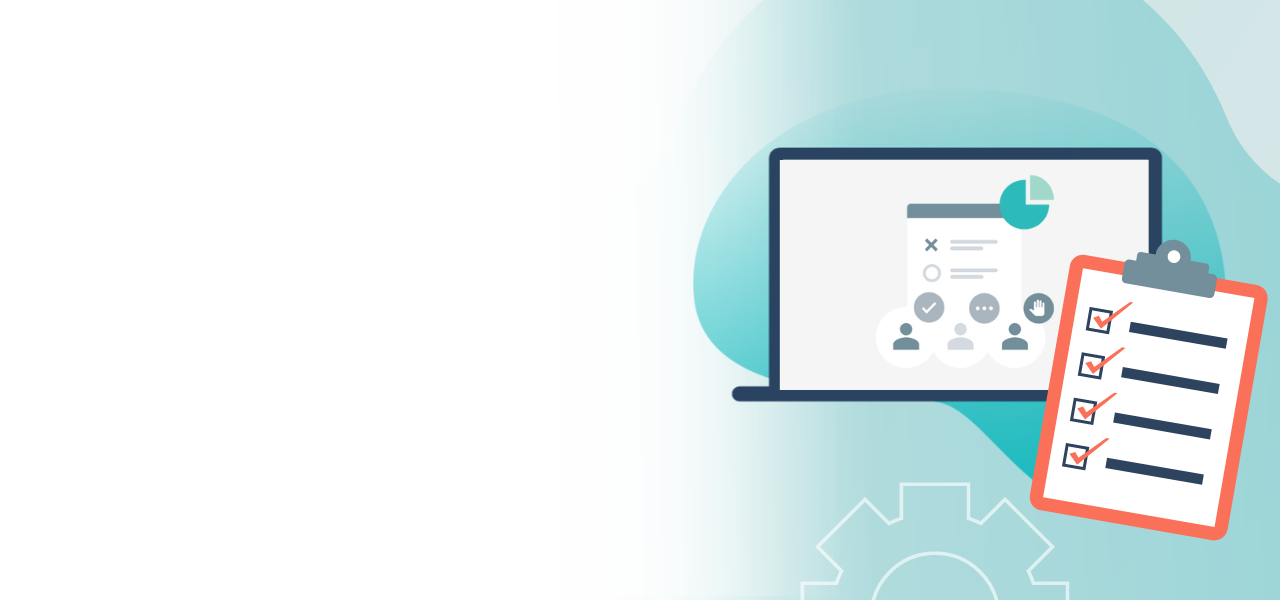
Create register of voters
Create the list of your eligible voters online
- Import the electoral roll simply by drag and drop
- Create a register online and customize its format
- Have the system automatically check for correctness
You can create the register of voters for your Live Voting in the POLYAS Online Voting Manager. The list should include every participant with voting rights.
1. Upload the register of voters
The easiest way to create the register of voters is to import the list as an Excel file. First click the “Voters” tab and then “Import & Export“ You can now drag and drop the file containing your electoral register onto the relevant field, so uploading it to the Online Voting Manager. We recommend that you create the Excel file using our practical template. You can download it directly from the blue box.
After downloading, you just have to set the column names and determine which of the attributes of the eligible voters should be used as the ID (e.g. the e-mail address). The ID and a password generated by POLYAS together are the login data to the Live Voting, and they are sent to your eligible voters with their invitation.
This is how voting in POLYAS Live Voting works!
If you have booked the “Ballot Weighting” feature, you must now add the corresponding attribute to your register. More >
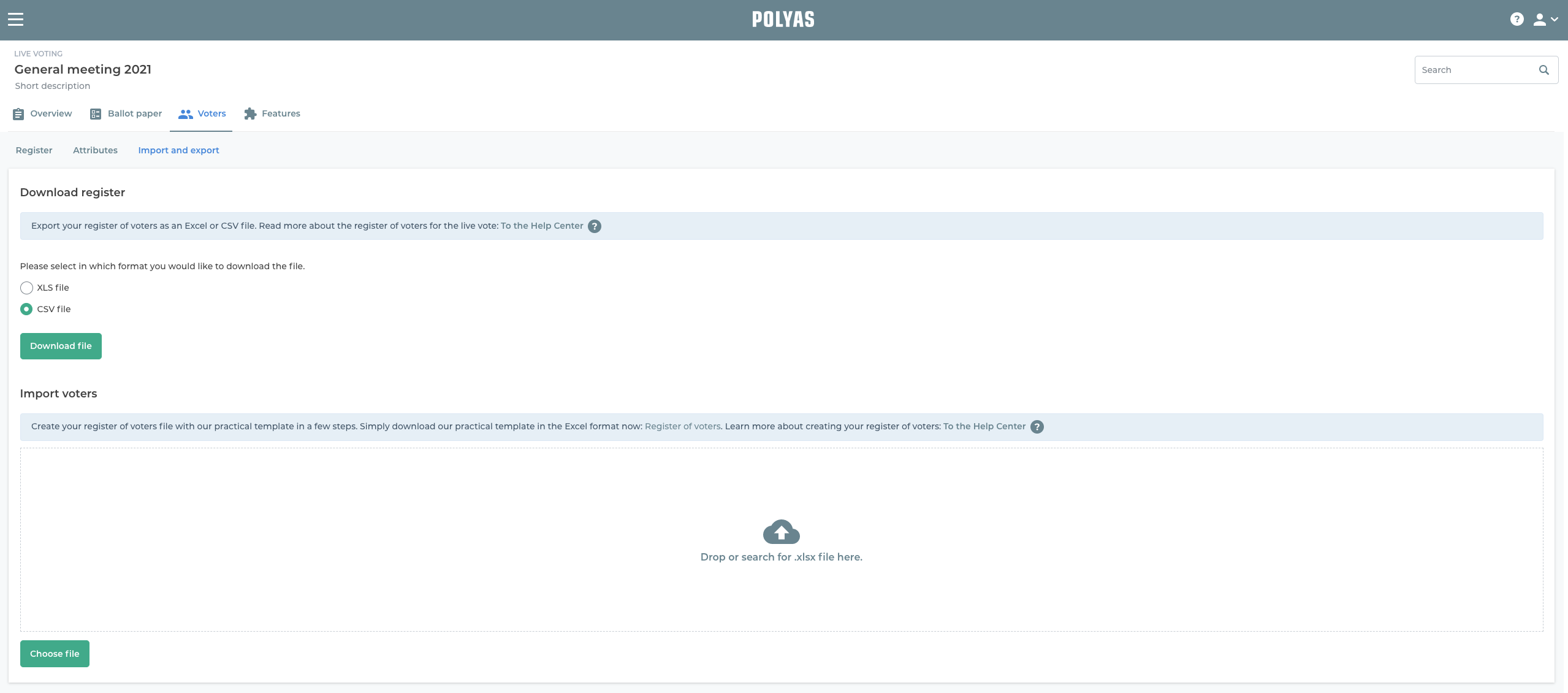
2. Enter eligible voters manually
If the number of eligible voters is low, you can use the “Register” tab to enter them individually into the POLYAS Online Voting Manager. Simply add the people and their data line by line. Just press the Enter key to create each new line. To delete a row, move the mouse cursor onto the relevant line and click the arrow on the right-hand side.
To create additional columns, click on “Attributes” and add the required attributes.
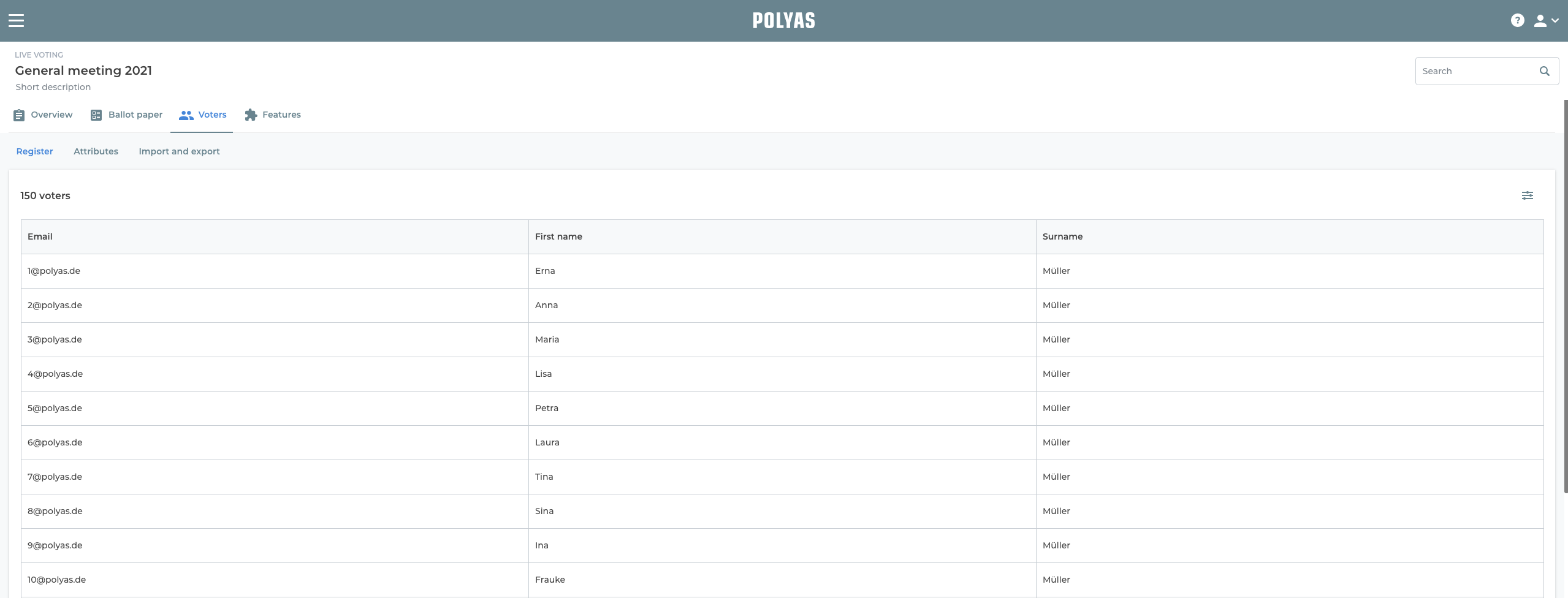
3. Other register features
You can also make the following settings:
Export: Download the register of eligible voters with all the details from the Online Voting Manager.
Note: If you would like to send the invitations by mail instead of by email and need the participants’ login credentials for this, please contact support@polyas.de. The Support team will be able to authorize you to use the export function for the login credentials. To do this, a final version of the register of voters must be set up: for this, add the attribute ID in the settings of the register of voters. This can be a personnel number or equivalent. If you’re working with our template, you can also create the ID as a column before importing. In the settings for the attributes, the ID must be set as voter ID afterwards. The ID and password then constitute the login credentials for logging into the Live Voting. At this point, you can remove the “email” attribute and deactivate the sending of invitations by email in the overview.
The Support team will need your project ID for the export, which you can find in the overview. Subsequently, you’ll receive the data in an Excel file and can distribute it to your voters.

Attributes: Assign further attributes to your voters, such as address details, languages, and phone numbers. The attributes are listed as columns in the register of voters. Please follow the principle of data economy and only include the data that’s necessary for conducting your Online Voting properly.
POLYAS tip: all stored attributes can be used as placeholders in your Live Voting invitation. This allows you to personalize them individually.
